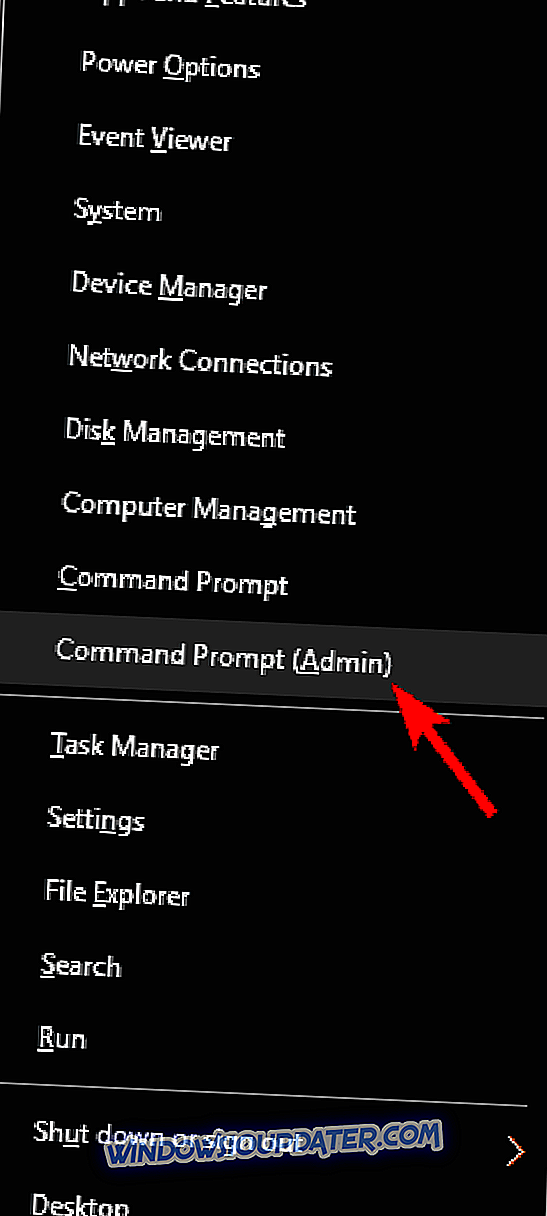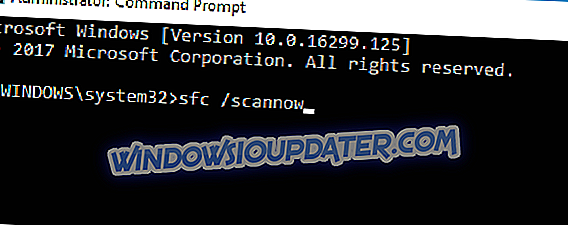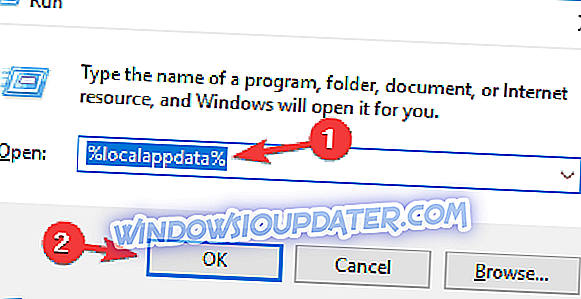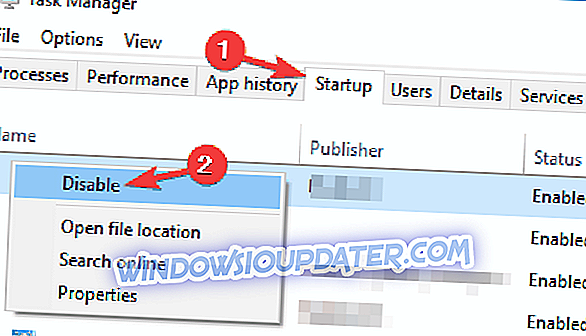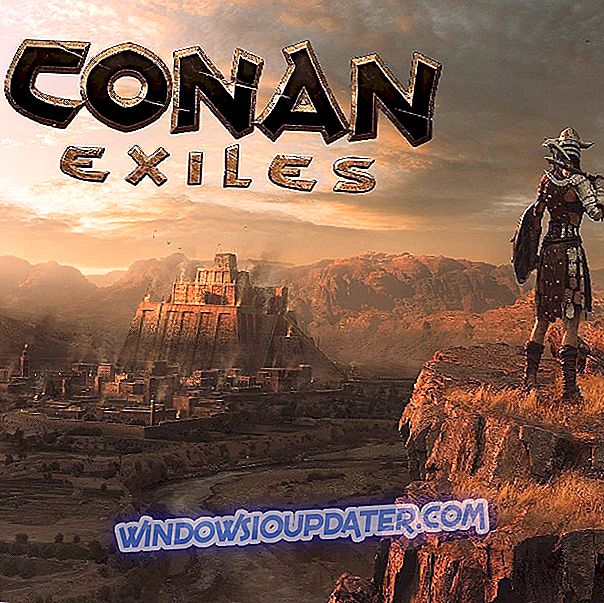Google Drive hoạt động thực sự tốt, hầu hết thời gian. Mở tài liệu, chỉnh sửa và chia sẻ trên mọi thiết bị Windows, Mac, Android hoặc iOS. Nhưng nó không phải là không có vấn đề. Đôi khi một tập tin được chỉnh sửa có thể không đồng bộ hóa. Những lần khác, tệp chia sẻ có thể không xuất hiện để cộng tác hoặc thậm chí không mở được. Điều khó chịu nhất trong tất cả là sự cố thường xuyên xảy ra với ứng dụng Google Drive, đặc biệt là khi bạn tiếp tục hệ thống khỏi chế độ ngủ hoặc khi đồng bộ hóa các tệp lớn. Chúng tôi đã liệt kê một số cách giải quyết có thể giúp bạn khắc phục vấn đề này.
Nếu bạn đang tìm kiếm một phần mềm dọn dẹp registry tốt, chúng tôi sẽ phải giới thiệu Advanced SystemCare . Sau khi sử dụng công cụ này để dọn dẹp registry của bạn, vấn đề sẽ được giải quyết vĩnh viễn và Google Drive sẽ bắt đầu hoạt động trở lại.
Giải pháp 3 - Cài đặt lại phần mềm Google Drive
Nếu ứng dụng khách Google Drive liên tục gặp sự cố, sự cố có thể do cài đặt bị hỏng. Nếu bạn nghĩ rằng cài đặt Google Drive của bạn bị hỏng, bạn có thể muốn xem xét cài đặt lại nó. Có một số cách để làm điều đó, nhưng cách tốt nhất là sử dụng phần mềm gỡ cài đặt.
Trong trường hợp bạn không quen thuộc, phần mềm gỡ cài đặt là một ứng dụng đặc biệt có thể gỡ cài đặt bất kỳ ứng dụng nào khỏi PC của bạn. Ngoài việc gỡ cài đặt ứng dụng, loại phần mềm này cũng sẽ xóa tất cả các tệp và mục đăng ký được liên kết với ứng dụng đó. Điều này thật tuyệt nếu bạn muốn đảm bảo rằng ứng dụng được xóa hoàn toàn khỏi PC của bạn.
Có rất nhiều ứng dụng gỡ cài đặt tuyệt vời trên thị trường, nhưng tốt nhất là IOBit Uninstaller . Ứng dụng này rất đơn giản để sử dụng và nó sẽ loại bỏ hoàn toàn Google Drive khỏi PC của bạn.
Khi bạn xóa Google Drive, hãy cài đặt lại và kiểm tra xem điều đó có giải quyết được vấn đề không.
Giải pháp 4 - Sửa chữa các tệp hệ thống chia sẻ bị hỏng
Các tệp DDL của Google Chrome trong nhiều trường hợp được chia sẻ với các ứng dụng khác. Nếu các tệp này bị thiếu hoặc bị hỏng, Windows có thể hoạt động sai hoặc thậm chí bị sập. Bạn nên quét và sửa chữa các tệp này bằng Trình kiểm tra tệp hệ thống. Để làm như vậy, hãy làm theo các bước dưới đây.
- Nhấn Windows Key + X để mở menu Win + X. Bây giờ, chọn Command Prompt (Admin) hoặc PowerShell (Admin) từ danh sách.
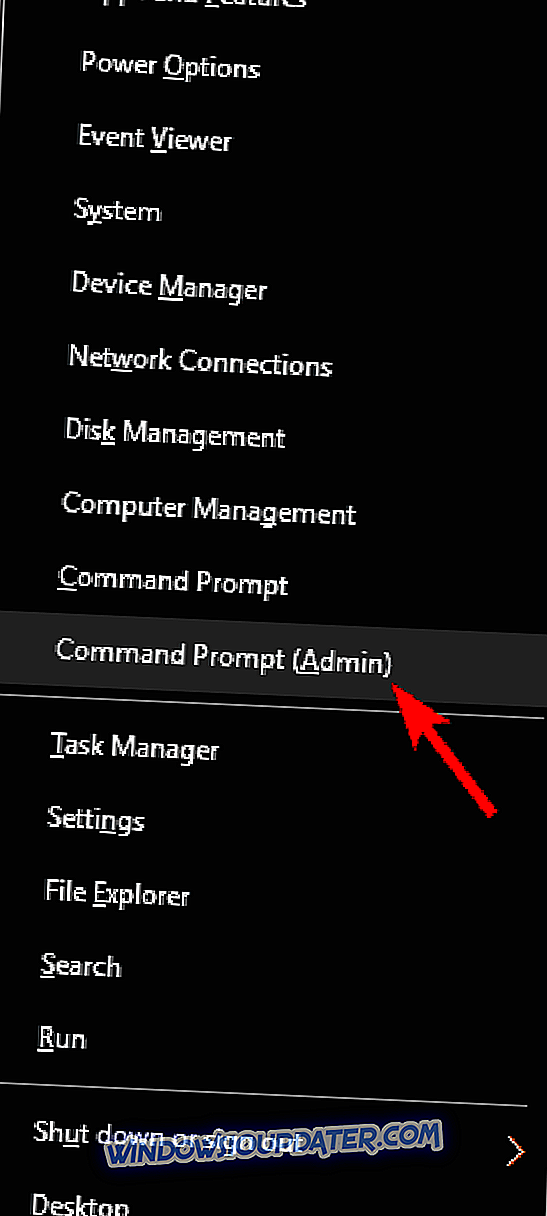
- Khi Dấu nhắc lệnh bắt đầu, nhập sfc / scannow và nhấn Enter .
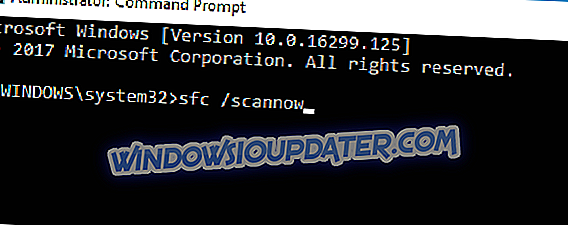
- Quét SFC bây giờ sẽ bắt đầu. Quá trình này có thể mất khoảng 15 phút, vì vậy đừng làm gián đoạn nó.
Sau khi quét SFC kết thúc, kiểm tra xem sự cố vẫn còn. Nếu sự cố vẫn còn, hãy khởi động Command Prompt với tư cách quản trị viên và chạy DISM / Online / Cleanup-Image / Restoreealth .
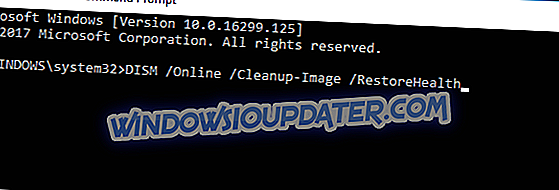
Quét DISM có thể mất khoảng 20 phút hoặc hơn, vì vậy hãy cố gắng không làm gián đoạn nó. Sau khi quét xong kiểm tra nếu sự cố vẫn xuất hiện. Nếu sự cố vẫn còn hoặc nếu bạn không thể chạy quét SFC trước đó, hãy thử chạy lại và kiểm tra xem điều đó có giải quyết được sự cố không.
Giải pháp 5 - Kết thúc quá trình truyền tệp và xóa bộ đệm của nó
Theo người dùng, đôi khi sự cố này có thể xuất hiện do sự cố với ứng dụng File Stream. Để khắc phục sự cố, bạn nên kết thúc các quy trình Truyền phát tệp và xóa bộ đệm. Để làm điều đó, chỉ cần làm theo các bước sau:
- Nhấn Ctrl + Shift + Esc để khởi động Trình quản lý tác vụ .
- Khi Trình quản lý tác vụ mở, định vị Luồng tệp trong danh sách, bấm chuột phải vào nó và chọn Kết thúc tác vụ . Lặp lại bước này cho tất cả các quy trình Luồng tệp.

- Khi bạn đóng tất cả các quy trình Luồng tệp, hãy đóng Trình quản lý tác vụ.
Bây giờ bạn chỉ cần xóa bộ đệm tập tin. Để làm điều đó, hãy làm theo các bước sau:
- Nhấn Windows Key + R và nhập % localappdata% . Nhấn Enter hoặc nhấp OK .
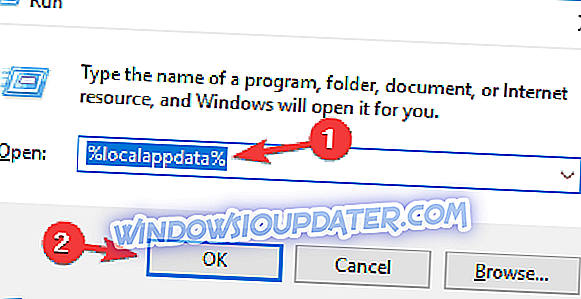
- Điều hướng đến thư mục Google / GoogleFS và xóa một thư mục có một chuỗi dài các chữ cái và số làm tên của nó.
Sau khi làm điều đó, bắt đầu lại File Stream và vấn đề sẽ được giải quyết hoàn toàn. Hãy nhớ rằng đây chỉ là một cách giải quyết, vì vậy bạn có thể phải lặp lại nếu vấn đề xảy ra.
Giải pháp 6 - Gỡ cài đặt hoặc tắt Luồng tệp
Như chúng tôi đã đề cập, đôi khi các sự cố với Google Drive có thể do File Stream gây ra. Để khắc phục sự cố, một số người dùng khuyên bạn nên gỡ cài đặt File Stream khỏi PC. Nếu bạn đang sử dụng File Stream thường xuyên, bạn có thể khắc phục sự cố chỉ bằng cách cài đặt lại ứng dụng.
Nếu bạn không muốn gỡ cài đặt File Stream, bạn cần ngăn nó bắt đầu với PC của bạn. Bạn có thể làm điều đó bằng cách thay đổi cài đặt của nó, nhưng bạn cũng có thể làm điều đó từ Trình quản lý tác vụ. Để kết thúc quá trình Luồng tệp, hãy làm theo các bước sau:
- Bắt đầu quản lý tác vụ .
- Điều hướng đến tab Khởi động . Xác định vị trí luồng tệp trong danh sách, nhấp chuột phải vào nó và chọn Tắt từ menu.
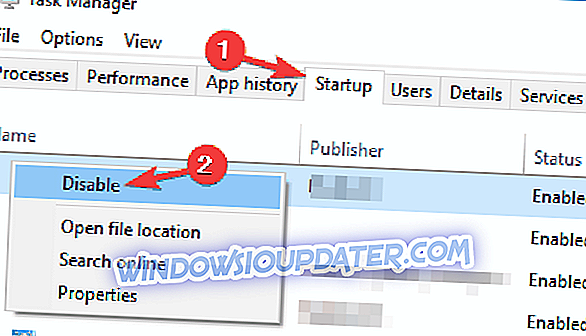
Sau khi làm điều đó, File Stream sẽ không tự động bắt đầu với PC của bạn nữa và bạn sẽ không gặp phải bất kỳ vấn đề nào nữa.
Nếu mọi thứ vẫn không hoạt động, bạn có thể liên hệ để được trợ giúp trong diễn đàn Trợ giúp Google Drive hoặc các ứng dụng Google cho diễn đàn trợ giúp công việc.